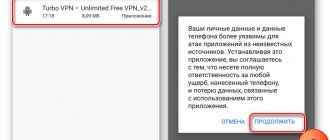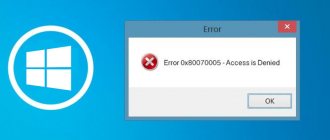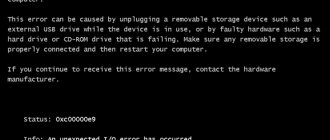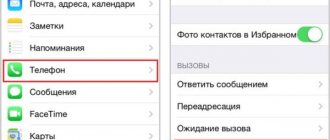Компания Apple регулярно выпускает обновления своей операционной системы для мобильных устройств – iOS. Установить их обычно можно без проблем, и тут же наслаждаться новой производительностью и дополнительными возможностями. Но не всегда всё проходит гладко – во время этого процесса бывают ошибки и сбои, и даже несколько попыток подряд не всегда дают результат. С этим можно бороться, притом разными способами, которые здесь и рассмотрим.
Общие проблемы iOS 12 во время обновления
Вообще, эта версия системы ориентирована, как повышающая стабильность и надёжность. Особых улучшений функционала и красивых плюшек в ней нет, основная задача её – устранение ошибок, накопившихся в прошлых версиях. Но это всего лишь программа, и в ней неизбежно имеются собственные слабые места, поэтому может возникать ошибка при установке iOS 12. Но иногда проблема бывает и из-за несовместимости с устройством. Например, если попытаться установить эту систему на iPhone 5, то ничего не получится. Потому что она сможет работать только на iPhone версий 5S и выше, и далеко не на каждой модели iPad. Поэтому прежде всего нужно проверить совместимость со своим устройством. Бывает, что с совместимостью всё в порядке, но обновление не получается. Самые распространённые проблемы такие:
- Требование обновить iTunes при установке с компьютера.
- Ошибка 3194.
- Ошибка при проверке обновления – гаджет не может его обнаружить.
- Сбой в самом процессе установки.
Все они решаются разными способами, поэтому рассмотрим их подробнее. Но учтите, что это всего лишь самые распространённые ситуации, бывают и другие, более экзотичные.
Принудительно выйдите из приложения «Настройки».
Чтобы решить проблему с загрузкой программного обеспечения, позвольте нам сначала принудительно закрыть приложение «Настройки» и повторить попытку загрузки.
Для принудительного выхода: на iPhone с Face ID проведите вверх от нижней части экрана и удерживайте. На iPhone с Touch ID дважды нажмите кнопку «Домой». Теперь вы находитесь в переключателе приложений. Перетащите карточку приложения «Настройки» вверх, чтобы закрыть его.
Через несколько секунд откройте приложение «Настройки», нажмите «Основные» → «Обновление ПО», чтобы загрузить и установить iOS 14.
Ошибка для обновления iOS 12 – «у вас должна быть установлена новейшая версия iTunes»
Сбой установки обновления iOS 12 при использовании приложения iTunes – нередкий случай. Даже если вы обновили его до последней версии, всё равно может выводиться сообщение об ошибке и ничего не получается. Бороться с этим можно путём полной переустановки программы. Сначала нужно зайти в «Панель управления – «Программы и компоненты» и удалить iTunes с компьютера. После этого надо перезагрузить компьютер. Затем надо скачать с официального сайта самую последнюю версию и заново её установить. После этого обновление iOS обычно проходит без проблем.
Если ничего не помогло
Встречаются и такие ситуации, когда человек несколько раз повторно пытается установить новую версию, обновлений, исправляет различные ошибки, но все это, оказывается бессмысленным. В этом случае, может оказаться эффективным следующий способ:
- Требуется на компьютере установить специальную программу PhoneRescue.
- Подключить устройство.
- Запустить программу, перейти в пункт меню, где выбрать раздел iOS Repair Tools.
- Как только сервис найдет айфон, будет предложено два способа сервисного восстановления устройства. Лучше отдать свое предпочтение варианту Advanced Mode, так как в этом случае не произойдет потери данных.
После этого действия возможные ошибки будут устранены, после перезагрузки устройства можно вновь сделать попытку установки актуальной прошивки. Если и это действие не позволило добиться желаемого результата, рекомендуется обратиться за помощью к программисту.
Ошибка 3194 при установке iOS 12
Иногда iTunes выдаёт окно с кодом 3194, при этом происходит сбой обновления iOS 12. Это может происходить по целому ряду причин:
- Антивирус или FireWall могут блокировать утилите доступ в сеть или к серверам Apple. Иногда могут мешать другие работающие сетевые программы. Попробуйте все их выключить, всё лишнее закрыть, оставив работать только iTunes.
- Возможно, утилите iTunes не хватает прав для изменения файлов. Запустите её от имени администратора.
- В папке Windows есть файл hosts, в который заносятся сервера, доступ к которым запрещён. Надо посмотреть его – он открывается в Блокноте, и должен быть пустым. Найти его можно в папке Windows\System32\driver\etc.
- Проверьте версию iOS, которую вы пытаетесь установить – она должна быть самой новой.
Иногда сбой установки обновления случается по аппаратным причинам – если вы пытаетесь установить его на iPhone менее 6 версии, в крайнем случае 5S. Даже на обычную 5 модель оно уже не встанет. Но особое внимание надо обратить на доступ к серверам Apple и на файл прошивки – его можно скачать еще раз с официального сайта.
Сколько по времени обновляется айфон XR?
iPhone XR
: iOS 13.5.1 – 5
часов
43 минуты, iOS 13.6 – 5
часов
27
минут
, iOS 13.6.1 — 5
часов
42 минуты;
iPhone
11: iOS 13.5.1 – 6
часов
17
минут
, iOS 13.6 – 6
часов
12
минут
, iOS 13.6.1 — 5
часов
42 минуты;
iPhone
SE 2022: iOS 13.5.1 – 4 часа 10
минут
, iOS 13.6 – 3 часа 43 минуты, iOS 13.6.1 — 3 часа 50
минут
.
Сбой проверки наличия обновлений iOS 12
Если вы пытаетесь установить прошивку прямо с устройства, пользуясь интернетом, то можете получить сообщение «Сбой проверки наличия обновлений». Особенно это касается iPhone 5S и других «старых» моделей. Это значит, что аппарат не находит на сервере нужного файла, а может, и с самим сервером не может соединиться. Отметим, что это ненадёжный способ, которым можно пользоваться разве что в крайнем случае, когда нет альтернативы. Ведь в любой момент связь может прерваться по какой-либо причине, и тогда придётся всё начинать сначала. Бороться с ошибкой можно такими способами:
- Перезагрузить аппарат. Этот простейший метод на самом деле может «вылечить» огромное количество программных ошибок.
- Проверьте наличие интернета или Wi-Fi – сети. Если они нестабильны или имеют неустойчивый сигнал, воспользуйтесь другой сетью.
- Если устанавливаете обычную версию iOS 12, то на устройстве не должно быть никаких профилей. Для бета-версии, наоборот, профиль требуется. Проверьте это соответствие в настройках.
- Если всё вышеперечисленное не помогло, откажитесь от обновления «по воздуху», и сделайте это с помощью iTunes.
Учитывайте и ажиотаж, возникающий при выходе свежей версии системы. В первые часы серверы Apple оказываются перегруженными, соединение с ними может быть нестабильным, иногда подключиться к ним не получается. Не пытайтесь быть первым, подождите немного, первая волна фанатов схлынет, и всё будет работать быстро и хорошо.
Сбой установки обновления iOS 12
Такая ситуация с появлением сообщения об ошибке обычно тоже случается при обновлении через интернет. Как исправить этот сбой и всё-таки обновиться до iOS 12? Гораздо надёжнее подключить свой гаджет к компьютеру и воспользоваться iTunes. Когда такой возможности нет, можно попытаться:
- Выполнить перезагрузку устройства.
- Проверить наличие свободной памяти. Если её совсем немного, удалить несколько игр или еще что-нибудь неважное.
- Посмотреть, как работает интернет, воспользоваться Wi-Fi.
- В настройках удалить скачанный файл обновления и повторно его скачать.
Если ничего не помогает, всё-таки придётся воспользоваться iTunes.
Держите под рукой свой идентификатор apple id
Когда места для загрузки хватает и прочие вероятные решения проблемы не помогают. Пробуем восстановить доступ к apple id. Это гарантирует, что вы получите возможность использовать все сервисы компании Apple, например, App Store, iCloud и прочие.
Если вы его забыли, то необходимо:
- Перейти на свою страницу с учетной записью. Нажать на пометку «Забыли пароль».
- На следующей странице нужно нажать то же самое.
- Вводите свои данные и адрес вашей почты. Если введенный адрес не совпадает, то можно попробовать с другой почтой.
Не удается проверить обновление — iOS 12 не прошло проверку
Такая ошибка – не редкость. Она появляется после установки новой прошивки, и сообщает, что отсутствует подключение к интернету, и проверка не прошла. Такая ошибка при обновлении iOS 12 может возникать по разным причинам:
- Действительно не работает интернет.
- Установленная версия устарела и её подпись не работает.
Перечень устройств, поддерживающих iOS 12
Первым делом полезно выполнить перезагрузку, и если проблема не исчезла, проверить работу интернета из браузера. Если он работает, то дело может быть в провайдере – некоторые заносят сервера Apple в список запрещённых и подключиться к ним невозможно. Попробуйте подключиться к сети Wi-Fi с другим провайдером. Если с интернетом всё в порядке, но ошибка не исчезла, то значит, ваша версия прошивки уже устарела, и Apple уже выпустила более свежую версию. Так бывает, если скачать прошивку, и попробовать установить её через какое-то время – обновившаяся система iOS не проходит проверку и iPhone выдаёт сообщение об отсутствии интернета. Тогда выход один – скачать самую свежую версию, и устанавливать её.
Почему Apple при столь разных ситуациях показывает сообщение об отсутствии интернета, остаётся загадкой. Даже если не проходит проверка подписи прошивки, в окне появляется эта ошибка, только запутывая пользователей. Конечно, бывают и другие ситуации, с другими видами сбоев, мы рассмотрели самые распространённые. Делитесь в комментариях своими случаями, и как вы решали проблему – этот опыт кому-нибудь наверняка пригодится.
Как обновить iPhone через iTunes
Для тех, кто предпочитает штатные средства сторонним, остаётся вариант с iTunes или Finder, в зависимости от операционной системы, которую вы используете. Я буду объяснять на примере Finder из новых версий macOS. Он исполняет ровно ту же функцию, что и ReiBoot, за тем лишь исключением, что штатная утилита Apple не может исправить возникшие проблемы без удаления данных.
Обновить iPhone можно либо через iTunes, либо через Finder
Этот способ подойдёт, если обновление просто не загружается на iPhone. А вот, если оно загрузилось, но процесс установки почему-то остановился, вам потребуется действовать иначе, а именно – прибегнуть к процедуре восстановления. Она заключается в полном удалении данных с iPhone и установке самой актуальной версии iOS на чистое устройство.
Если обновление «встало», попробуйте восстановить iPhone
После этого вам останется только восстановить данные из резервной копии, которой вы должны были озаботиться заранее.